So stellen Sie die Helligkeit der LED-Lichter von Google Wifi ein

Wenn Sie auf den Google Wifi-Zug gesprungen sind (oder zumindest darüber nachgedacht haben), wissen Sie, dass es viele Gründe gibt das Mesh-Netzwerk von Google zu lieben. Und so hilfreich die Leuchtmelder auch sein können, um zu wissen, dass alles hochgefahren ist und läuft, sie können auch eine Ablenkung sein. So schalten Sie sie aus:
VERWANDT: So blenden Sie den blendenden Glanz der LED-Lichter Ihrer Geräte ab
Das ist richtig, Sie brauchen hier kein Isolierband - Google Wifi hat tatsächlich eine Funktion, mit der Sie sich drehen können die Lichter aus der App. Wenn Sie zu Hause mehrere WLAN-Geräte haben, können Sie diese individuell steuern, was für Google eine nette Sache ist. Auf diese Weise können Sie die Beleuchtung des Geräts in sensiblen Bereichen wie Schlafzimmer vollständig deaktivieren und die Helligkeit im Wohnzimmer einstellen.
Starten Sie zuerst die Wifi-App und tippen Sie dann auf die Registerkarte Einstellungen ganz rechts>
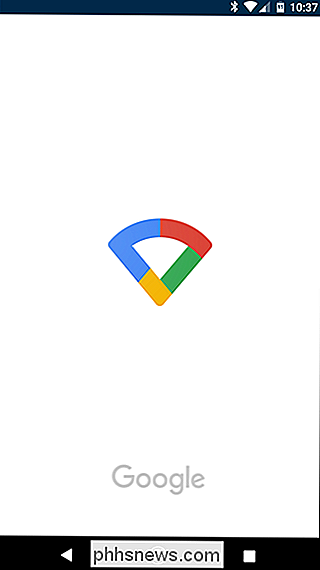
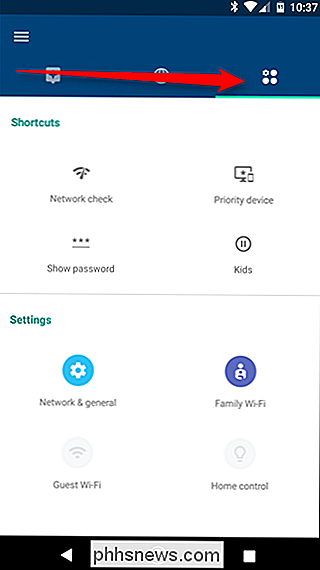
Tippen Sie auf die Schaltfläche "Netzwerk & Allgemein".
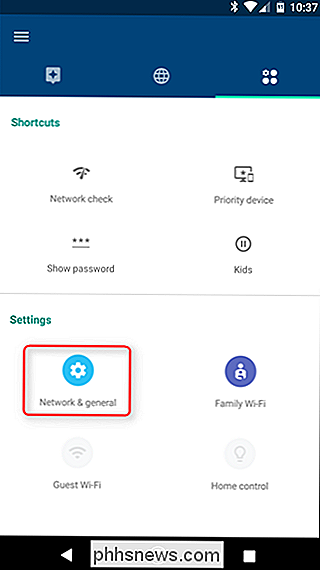
Wählen Sie hier die zweite Option: WLAN-Zugriffspunkte.
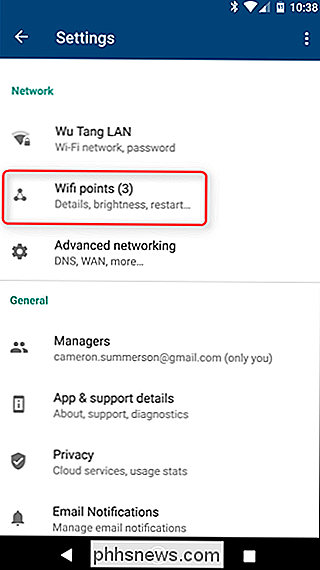
Im Abschnitt "Netzwerkgeräteeinstellungen" wird eine Liste aller gefunden verfügbare Geräte. Wählen Sie die Einstellung, die Sie einstellen möchten.
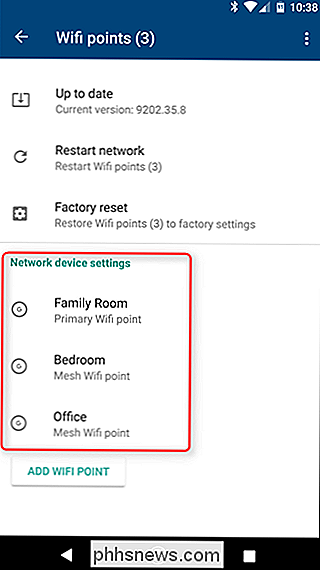
Die erste Option in diesem Menü ist die Helligkeit des LED-Lichts. Hier gibt es fünf verschiedene Ausgabeebenen, von komplett aus bis ganz hell, mit kleinen Schritten dazwischen. Spielen Sie damit, um die von Ihnen bevorzugte Einstellung zu ermitteln - die Änderungen erfolgen innerhalb weniger Sekunden.
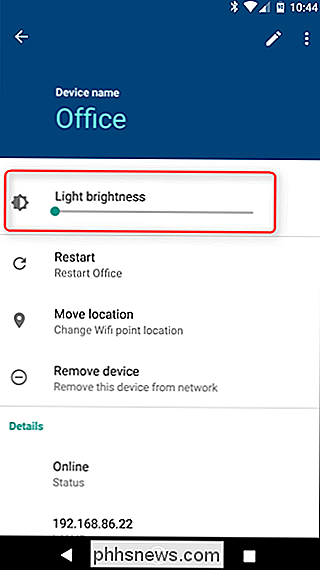
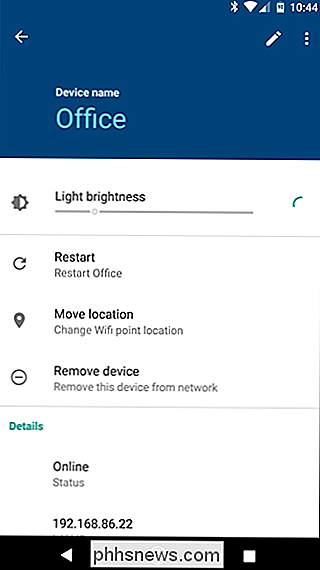
Hier sehen Sie einige der verschiedenen Helligkeitsstufen. Als Referenz:



Suchen Sie die gewünschte Einstellung und genießen Sie Ihre neu gefundenen Frieden!

Die besten experimentellen Funktionen Im Abschnitt "Neue Labs" von Philips Hue
Philips Hue-Leuchten sind eine der einfachsten Möglichkeiten, um Ihrem Zuhause intelligente Lichtquellen hinzuzufügen. In einem kürzlich erschienenen Update hat Philips einen neuen Labs-Bereich hinzugefügt, in dem Sie experimentelle neue Funktionen ausprobieren können. So erhalten Sie Zugriff auf Labs und die besten neuen Funktionen zum Ausprobieren.

So installieren Sie Python unter Windows
Python ist nicht mit Windows vorinstalliert, aber das bedeutet nicht, dass Windows-Benutzer die flexible Programmiersprache nicht nützlich finden. Es ist nicht ganz einfach, die neueste Version zu installieren, also stellen wir sicher, dass Sie die richtigen Werkzeuge für die jeweilige Aufgabe bekommen.



